
Facebook har vært kjent for å opprettholde seg selv som det mest brukte sosiale nettverket over hele verden. Mer enn 2.000 milliarder mennesker har en konto i den. Mange laster opp bilder, meldinger, videoer eller skriver meldinger med mange mennesker. Derfor, passordet du har tilgang til til din konto på det sosiale nettverket er av stor betydning.
Det er av denne grunn at det på et tidspunkt bør endres. Enten fordi vi ønsker å forbedre sikkerheten til kontoen vår, eller fordi vi ønsker å få tilbake tilgang til Facebook-kontoen, fordi vi har glemt passordet. I begge tilfeller viser vi deg trinnene du må følge for å endre passordet, en lignende prosess som du må ta i Gmail i samme situasjon.
Avhengig av situasjonen vil trinnene å følge være forskjellige, men på intet tidspunkt er det komplisert. Du må rett og slett ta hensyn til hva saken din er. Hvis du vil endre Facebook-passordet for et nytt, må du gjøre det sikrere eller lettere å huske, eller hvis du har glemt tilgangspassordet.
Endre passord på Facebook
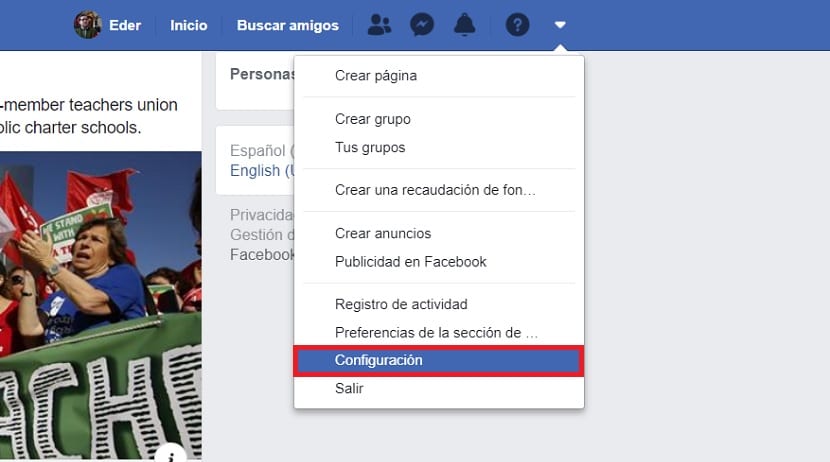
Vi fokuserer på den første situasjonen. Du har tatt beslutningen om å endre ditt nåværende passord på det sosiale nettverket. For dette må vi tenk på et nytt passord, som skal være trygt, men også lett å huske. Du kan alltid bruke enkle triks for å gjøre dette, for eksempel å skrive bokstaven ñ i den. Symboler kan også legges inn mellom bokstaver og tall. På denne måten vil det være sikrere og vanskeligere å hacke eller gjette.
Derfor er det første vi må gjøre å gå inn på Facebook. Når du er inne i det sosiale nettverket, klikker du på nedpilen som vises øverst til høyre på skjermen. Å gjøre dette vil få opp en rekke alternativer i hurtigmenyen. Vi må stikke i konfigurasjonsalternativet, en av dem som vises på slutten av listen.
Deretter, når vi er i konfigurasjonen, ser vi på menyen som vises på venstre side av skjermen. Det er flere alternativer der. Den som interesserer oss på dette tidspunktet er den andre av alternativene på denne menyen. Dette er seksjonen med navnet Sikkerhet og pålogging. Derfor klikker vi på den, slik at alternativene som refererer til denne delen vises midt på skjermen.
Du vil da se at en av seksjonene i sentrum er å endre passordet. På høyre side er det en knapp med teksten, rediger, som du må klikke på. Så vi blir nødt til å introdusere nåværende passord vi bruker på Facebook. Da må vi oppgi det nye passordet. Det er viktig å ha tenkt godt hvilket nytt passord vi skal bruke i det sosiale nettverket i dette tilfellet.
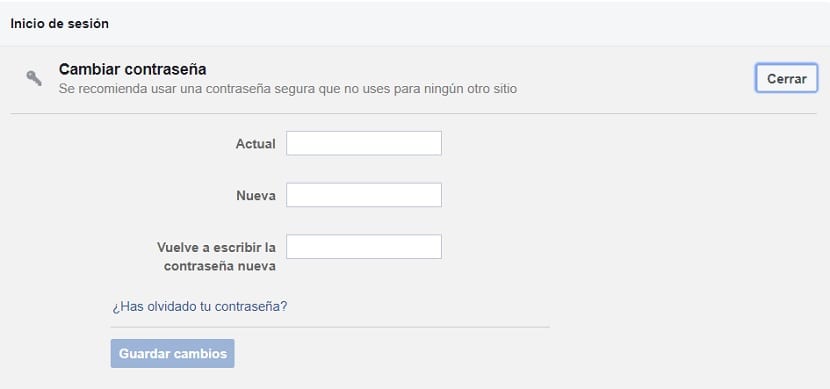
Deretter gjentar vi det nye passordet og Vi gir deretter knappen for å lagre endringer. På denne måten har du allerede endret passordet ditt for å få tilgang til det sosiale nettverket. Noen veldig enkle trinn, men det kan bety at du har økt sikkerheten i det sosiale nettverket på en viktig måte.
Det kan hende at du alltid er logget på Facebook, eller at du har passordet lagret i nettleseren. Derfor kan det hende at når du går til å gjøre dette trinnet, ikke husker du forrige passord. Hvis dette er tilfelle, må du klikke på knappen Glemt passordet ditt? Når du gjør dette, det sosiale nettverket vil veilede deg i en rekke trinn å kunne endre passord uansett, på en trygg måte.
Hvis du har glemt passordet ditt

En situasjon som kan skje med oss noen ganger er den vi glemmer passordet for å få tilgang til Facebook. Heldigvis, selv om dette skjer, vil vi kunne endre passordet. Siden det er et trinn som det sosiale nettverket pålegger oss for å kunne få tilbake tilgang til kontoen vår i det. Trinnene er ikke kompliserte i det hele tatt.
Vi må gå til hjemmesiden til det sosiale nettverket, som du kan få tilgang til fra denne linken. Der må vi skriv inn påloggingsinformasjonen vår. I dette tilfellet er det du må oppgi e-postadressen. Prøv et passord, hvis du husker et, for å se om det er riktig. Hvis ikke, tyr vi til trinnene som det sosiale nettverket gir oss for å kunne få tilgang til det igjen.
Du vil se at det er en tekst under brukernavn og passordboksene. Et spørsmål som sier Har du glemt kontoopplysningene dine? Dette er teksten vi må klikke på i denne situasjonen, siden vi ikke husker passordet vi skal logge på med det sosiale nettverket. Det første de vil spørre deg på den nye skjermen er å skrive inn e-postkontoen din eller telefonnummeret som er knyttet til den kontoen. Skriv inn en av de to dataene, og trykk deretter på søkeknappen.
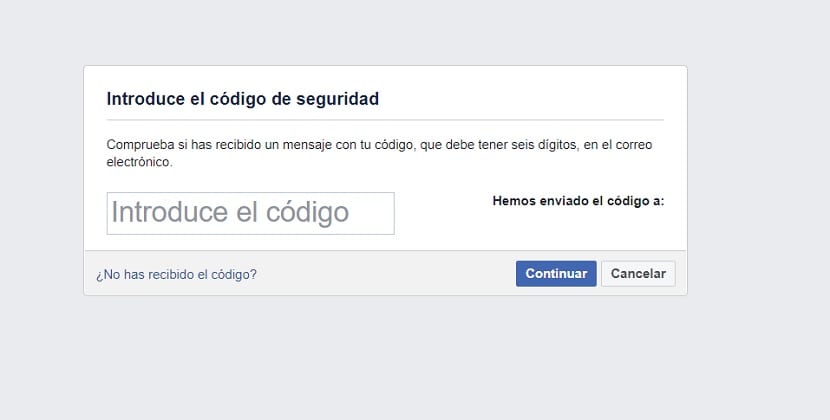
da Facebook kunngjør at de har sendt en kode. De gjør det til e-postkontoen eller telefonnummeret du opprettet på den tiden. Så du vil motta en e-post eller en SMS der vi finner en gjenopprettingskode. Det du må gjøre er å angi denne koden på nettet, for å få tilgang til kontoen på det sosiale nettverket. Skriv inn koden og trykk på fortsett-knappen.
På neste skjermbilde du blir bedt om å oppgi et nytt passord for å kunne gå inn på kontoen din igjen. Angi derfor et passord som er sikkert, men som du alltid vil kunne huske. Når du har angitt og gjentatt det, av sikkerhetsmessige grunner, vil du kunne logge på Facebook igjen normalt. Det nye passordet blir oppdatert, og du har tilgang til kontoen din på det sosiale nettverket igjen.
Når du er inne i det sosiale nettverket, kan du bruke kontoen din med normal totalitet, være i stand til å utføre handlinger som å lage en side, noe du kan lære lese denne opplæringen.